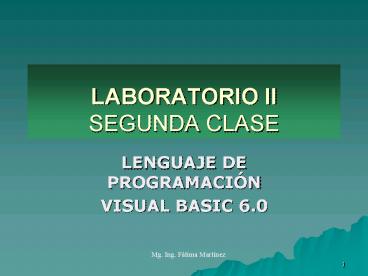LABORATORIO II SEGUNDA CLASE - PowerPoint PPT Presentation
1 / 21
Title:
LABORATORIO II SEGUNDA CLASE
Description:
0. Dropdown Combo: s lo se muestra el registro seleccionado, que es editable por ... 1. Simple Combo: se muestra una lista no desplegable y el registro ... – PowerPoint PPT presentation
Number of Views:51
Avg rating:3.0/5.0
Title: LABORATORIO II SEGUNDA CLASE
1
LABORATORIO IISEGUNDA CLASE
- LENGUAJE DE PROGRAMACIÓN
- VISUAL BASIC 6.0
Mg. Ing. Fátima Martínez
2
SEGUNDA CLASE 1º PARTE
- REPASO
- OBJETOS Y CLASES.
- PROPIEDADES.
- METODOS.
- EVENTOS.
- EXAMINADOR DE OBJETOS
Mg. Ing. Fátima Martínez
3
OBJETOS CLASES
- CLASES entidades genéricas de las que puede
haber varios ejemplares. - OBJETO cada ejemplar de una clase.
- Los controles en VB.
- Ejemplo los botones pertenecen a la clase
commandButton. - Nombre de los objetos por medio de lo que se
hace referencia. - Cualquier nombre que el usuario desee Nombre.
- No usar los que VB proporciona por defecto
Text1. - Adecuados, según convención txtNombre.
Mg. Ing. Fátima Martínez
4
PROPIEDADES
- Definen el aspecto gráfico (tamaño, color,
posición, ) y su forma de responder (p.ej. estar
activo o no) - Su nombre viene con el lenguaje.
- Cada clase tiene un cjto. de propiedades.
- Valores lógicos (True, False), numérico o texto
distintos de otros objetos de su clase. - Pueden establecerse en tiempo de diseño y en
tiempo de ejecución desde el programa. - Se identifican por la forma
- Objeto.Propiedad Valor
Mg. Ing. Fátima Martínez
5
EVENTOS
- EVENTO acciones del usuario sobre el programa.
- Eventos típicos
- Clic sobre un botón.
- Doble clic sobre un fichero para abrirlo.
- Arrastrar un icono.
- Ante un evento VB responde con un procedimiento o
función programada. - txtNombre_Click.
Mg. Ing. Fátima Martínez
6
METODOS
- Funciones llamadas desde el programa.
- Acciones que puede realizar un objeto.
- No son programadas.
- Realizan tareas típicas, comunes para todas las
aplicaciones. - Vienen con el lenguaje.
- Cada tipo de control tiene sus métodos.
- Line p/control gráfico, dibuja líneas.
- Show p/formulario, lo carga y muestra.
- Drag inicia, termina o cancela un operación de
arrastre. - Move mueve un objeto.
- SetFocus mueve el foco al control prefijado.
- Se las llama Objeto.Método
- Diferencia con Propiedad no les sigue .
7
Examinador de Objetos
Clic aquí.
- Tipo de ayuda de VB.
- Para encontrar los detalles.
- Para acceder a él
- F2.
- Icono de la barra de herramientas.
Se escribe la búsqueda.
propiedades, métodos, funciones, eventos o
constantes.
Mg. Ing. Fátima Martínez
Ej0\Proyecto1.vbp
Definición.
8
SEGUNDA CLASE 2º Parte
- Arreglos de controles.
- Marcos.
- Cajas de listado.
- Cajas combinadas.
- Caja de Imagen.
- Control de Imagen.
- Casillas de verificación.
- Opciones excluyentes.
Mg. Ing. Fátima Martínez
9
Caja de Imagen (PictureBox)
- Mostrar y cargar archivos de imagen.
- Dibujar figuras mediante métodos gráficos Line,
Circle, - Contenedor de otros controles.
- Permite escribir dentro Método Print.
- Propiedades importantes
- Picture la imagen a mostrar en tiempo de diseño
o de ejecución. JPEG, GIF, BMP, íconos ICO,
cursores CUR, WMF o mejorados EMF. - AutoSize (boolena) ajusta tamaño a las
dimensiones de la imagen. Ej2\CuadroImagen.vbp. - Visible (boolenana) para ocultarlo pero esta
presente. - LoadPicture (método) en tiempo de ejecución.
- Ej2-b\caja_img.vbp
Mg. Ing. Fátima Martínez
Ej2-c\PictureBox.vbp
Ej2-d\Expande.vbp
10
Control Imagen (Image)
- Para mostrar imágenes.
- Formatos clásicos como gif, bmp, jpg, ico, cur,
wmf, etc... - Muchas menos características que PictureBox.
- Strech (booleana) controla el estiramiento de la
imagen, si se ajusta al tamaño del control. - Picture propiedad por defecto.
- LoadPicture Método en tiempo de ejecución.
Mg. Ing. Fátima Martínez
Ej1\ControlImage.vbp
11
CASILLAS DE VERIFICACIÓN (CheckBox)
- Para lista de opciones.
- Se puede elegir una, varias o ninguna.
- Propiedades
- Activada Check1.value 1 o vbChecked
- Desactivada Check1.value 0 o vbUnchecked
- No disponible (deshabilitado) Check1.value 2 o
vbGrayed - Evento Click
- Alt letra ( en el Caption)
Mg. Ing. Fátima Martínez
Ej3\Turismo.vbp
Ej3-b\EligeLibros.vbp
12
OPCIONES EXCLUYENTES (OptionButton)
- Conjunto de opciones donde sólo puede elegir una
opción. - Deben estar agrupados.
- Una opción activa o desactiva, depende del estado
de las otras. - Según su valor se realiza una acción.
- Indistinto
- Option1.Value True
- Option1.Value 1
- Botón gráfico Style 1 - Graphical
Ej4\BOpciones.vbp
Ej4-b\Colores0.vbp
Ej4-c\OptGrafico.vbp
13
Arreglo de controles
- Grupo de controles del mismo tipo.
- Están identificados por un índice.
- Ventajas
- Comparten el nombre y demás propiedades.
- Comparten el mismo evento.
- Requieren menos recursos.
- Para crear una matriz de opciones
- Copiar y pegar un botón de opción.
- Option1(0), Option1(1),
- Los eventos de un arreglo
- Se le agrega un nuevo paréntesis lndex.
Mg. Ing. Fátima Martínez
Ej6\Marcador.vbp
ej6-b\estilosTexto.vbp
14
Marco (Frame)
- Agrupar o contener otros controles.
- Para agrupar botones de opción o casillas de
verificación. - Se dibuja primero el control Frame y a
continuación los controles dentro. - Propiedades Caption, Appearance y BorderStyle.
- Si Visible False desaparecen sus controles.
Mg. Ing. Fátima Martínez
Ej5\Carreras.vbp
Ej7\MarcoVisible.vbp
15
Cajas de listado (ListBox)
- Se puede seleccionar uno o más elementos.
- Los elementos se numeran de 0 a n-1.
- Propiedades
- List (vector) en tiempo de diseño.
- ListCount y ListIndex en tiempo de ejecución.
- NewIndex en tiempo de ejecución.
- Selected (booleana)
- If List1.Selected(0) True then
- Style 0 Standar, 1- CheckBox
- Multiselect 0 None, 1 Simple, 2 - Extended
- Métodos
- Additem agrega elemento.
- List1.Additem "Elemento" , índice
- RemoveItem borra uno por vez.
- Clear borra todos juntos.
Mg. Ing. Fátima Martínez
Ej8-b\Deportes.vbp
Ej8\CjaColores.vbp
16
Cajas combinadas (ComboBox)
- Posibilita elegir sólo un elemento y además
agregar nuevos elementos. - Permite escribir en tiempo de ejecución si
Enabled True. - Propiedades comunes a la lista
- List, ListIndex, ListCount.
- Métodos comunes a la lista
- AddItem, RemoveItem, Clear.
- Style adopta
- 0. Dropdown Combo sólo se muestra el registro
seleccionado, que es editable por el usuario. - 1. Simple Combo se muestra una lista no
desplegable y el registro seleccionado es
editable. - 2. DropDown List la lista es desplegable y el
registro seleccionado no es editable. - Sorted ordena.
Mg. Ing. Fátima Martínez
Ej10\combos.vbp
Ej10-b\colores.vbp
Ej10-c\Personal.vbp
17
SEGUNDA CLASE 3º Parte
- Formularios múltiples
- Cargar y mostrar formularios
- SHOW, HIDE
- Instrucciones LOAD y UNLOAD.
Mg. Ing. Fátima Martínez
18
Múltiples Formularios
- Por defecto, el formulario principal es el
primero Form1. - El resto de formularios serán cargados en su
momento. - Un programa siempre debe tener un formulario
principal. - Menú Proyecto ? Propiedades de Proyecto.
Mg. Ing. Fátima Martínez
19
Cargar y mostrar Formularios
- Presentar un formulario en la pantalla requiere
dos pasos - Cargar el formulario del disco a la memoria.
- Mostrar el formulario.
- El método Show para visualizar un formulario.
- Show realiza dos acciones
- carga el formulario si aún no estaba cargado y
- muestra el formulario en pantalla.
Mg. Ing. Fátima Martínez
20
Métodos Show y Hide
- Métodos Show
- formulario.Show estilo, padre
- Padre si la ventana está contenida dentro de
otra (relación padre-hijo). - Estilo 0 (normal) o 1 (modal)
- Modal el control del programa permanece en él
hasta que éste se cierre. - Normal los usuarios pueden moverse libremente
por todos los formularios activos. - Método Hide quita el formulario de pantalla pero
NO de memoria. - Formulario.Hide
Mg. Ing. Fátima Martínez
21
Instrucciones Load y Unload
- Load carga un formulario en memoria sin
mostrarlo. - Sintaxis Load Objeto
- UnLoad descarga un formulario que no
necesitamos, para - Liberar memoria o
- inicializar todas las propiedades.
- Sintaxis Unload form1
Mg. Ing. Fátima Martínez
Ej9\Formularios3.vbp
Ej11\formularios2.vbp